Herramienta Licuar Photoshop: Guía Completa para Moldear Cuerpos y Rostros
¿Alguna vez has querido hacer pequeños ajustes en una fotografía para mejorar la figura o cambiar una expresión facial? Si es así, estás en el lugar correcto. En este tutorial, vamos a explorar a fondo la herramienta licuar Photoshop, una de las funciones más potentes y versátiles para el retoque fotográfico. Te guiaremos paso a paso para que aprendas a moldear un cuerpo, estilizar un rostro y evitar los errores más comunes, incluso si eres un completo principiante.
Primeros Pasos: Preparando tu Imagen para Licuar

Antes de sumergirnos en la magia del licuado, es fundamental preparar nuestro espacio de trabajo para proteger la foto original. La regla de oro en la edición no destructiva es trabajar siempre sobre una copia.
- Duplicar la capa: El primer paso, y el más importante, es duplicar la capa de tu imagen. Puedes hacerlo yendo al menú
Capa > Duplicar capao con el atajo de tecladoCtrl + J(en Windows) oCmd + J(en Mac). - Ocultar la capa original: Haz clic en el icono del ojo junto a la capa original para ocultarla. De este modo, si algo sale mal o no te gusta el resultado final, siempre tendrás un respaldo intacto.
¿Cómo Usar el Filtro Licuar en Photoshop?
Con nuestra capa duplicada y seleccionada, es momento de abrir la herramienta. Para ello, dirígete al menú superior y sigue esta ruta: Filtro > Licuar. Esto abrirá una nueva ventana con una interfaz dedicada exclusivamente a esta función.
Si es la primera vez que la abres, es posible que veas una versión simplificada. Te recomiendo hacer clic en
«Modo Avanzado» para desplegar todas las opciones disponibles y tener un control más preciso sobre la edición.
Las Herramientas Esenciales para Deformar y Moldear
Dentro del panel de Licuar, encontrarás varias herramientas a la izquierda. A continuación, te explicamos las más importantes para empezar a modificar cuerpos en Photoshop.
1. Herramienta Deformar (El «Dedo»)
Esta es la herramienta más intuitiva, funciona como si arrastraras los píxeles de la imagen con el dedo. Es perfecta para ajustes sutiles como:
- Reducir la cintura.
- Alzar ligeramente una ceja para cambiar la expresión.
- Ajustar la línea del cabello o la ropa.
Consejo práctico: Para un resultado natural, utiliza un tamaño de pincel que sea considerablemente más grande que el área que quieres modificar. Luego, haz clic sostenido y arrastra suavemente en la dirección deseada. Por ejemplo, para reducir la cintura, empuja los bordes hacia adentro con movimientos cortos y controlados.
2. Herramientas Inflar y Desinflar

Como sus nombres indican, estas herramientas te permiten expandir o contraer áreas de la imagen.
- Inflar: Ideal para aumentar el volumen, como dar más cuerpo a los labios, agrandar los ojos o, como se muestra en el tutorial, aumentar el tamaño de los senos o las caderas.
- Desinflar: Se usa para reducir el tamaño de ciertos rasgos. Es muy útil para hacer que la nariz parezca más pequeña o para reducir pequeños «gorditos» en la figura.
¡Cuidado! Al usar estas herramientas, es mejor dar clics cortos y repetidos en lugar de mantener el pincel presionado en un solo punto. Si lo dejas fijo, la distorsión será demasiado evidente y el retoque se notará.
3. Herramienta Reconstruir
Esta es tu red de seguridad. La herramienta Reconstruir te permite revertir parcial o totalmente los cambios que has hecho sin tener que cancelar todo el trabajo. Si deformaste un área de más, simplemente selecciona esta herramienta y pasa el pincel sobre la zona que quieres restaurar a su estado original. Juega un papel fundamental para perfeccionar el retoque.
Un Error Clásico: ¡No te Olvides del Fondo!
Uno de los delatores más comunes de un mal retoque fotográfico es la distorsión del fondo. Cuando usas la
herramienta licuar Photoshop para modificar una figura, las líneas rectas o los patrones del fondo (como el horizonte del mar, marcos de puertas o baldosas) también se deformarán.
Si esto ocurre, el espectador notará inmediatamente que la imagen ha sido manipulada. Para solucionarlo:
- Realiza los ajustes en el cuerpo o rostro como lo harías normalmente.
- Selecciona la herramienta Reconstruir.
- Con cuidado, pasa el pincel sobre las áreas del fondo que se han curvado o distorsionado para devolverlas a su forma original, sin tocar el cuerpo que ya has modificado.
Este pequeño paso marcará la diferencia entre un retoque aficionado y uno profesional. Y si buscas más técnicas para mejorar tus imágenes, puedes aprender a quitar objetos o personas no deseadas.
Conclusión: Edita con Responsabilidad y Creatividad
La herramienta licuar Photoshop es increíblemente poderosa y, como has visto, muy fácil de usar una vez que entiendes sus funciones básicas. Te permite realizar desde ajustes correctivos sutiles hasta transformaciones creativas completas.
Recuerda siempre la importancia de trabajar de forma no destructiva duplicando tus capas y prestar mucha atención al fondo para que tus ediciones sean impecables. Ahora te toca a ti, ¡abre Photoshop, elige una foto y empieza a practicar!
Si quieres llevar tus habilidades de edición al siguiente nivel, te recomendamos explorar nuestro curso completo de Photoshop, donde cubrimos todo lo que necesitas saber. También puedes complementar tus conocimientos aprendiendo a crear un efecto de dibujo a lápiz o incluso a blanquear dientes. Para aquellos que trabajan con diseño vectorial, nuestro curso de CorelDRAW también puede ser de gran interés. Y si te interesa el diseño web, no te pierdas nuestro tutorial sobre cómo instalar WordPress desde cero.
Para más información oficial sobre esta herramienta, puedes consultar la guía de usuario de Adobe sobre el filtro Licuar.

















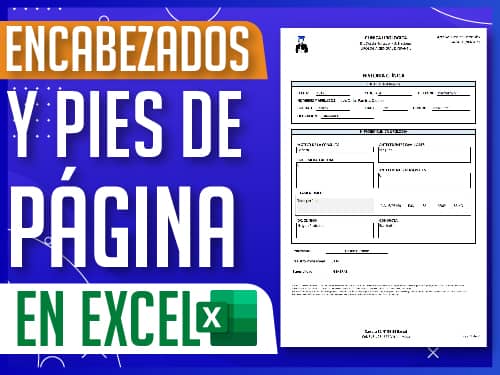
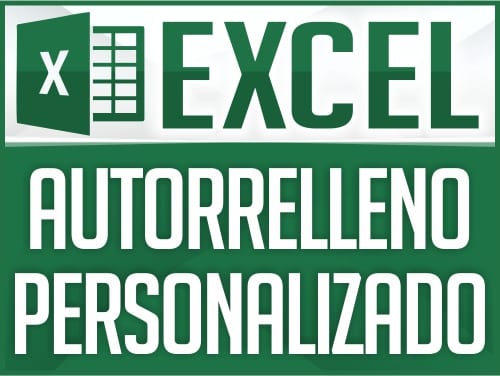





Dustin descargamos cualquier resolucion de imagen ? Gracias
Muchas garcias dostin. excelente todos tus cursos
Excelente tutorial!!! vengo siguiendo de la clase 0 y realmente me parece facinante el mundo de photoshop. realmente haces muy facil entenderlo.
hola Dostin, en mi Photoshop no me sale la imagen cuando le doy licuar
¡Hola! Es probable que tu imagen no aparezca al aplicar el filtro Licuar en Photoshop debido a problemas con la configuración de tu programa, la imagen o tu sistema. Verifica que la aceleración de gráficos esté desactivada, que el modo de fusión sea «Normal» y que el tamaño del documento no sea excesivamente grande. Si el problema persiste, intenta reiniciar Photoshop, crear un nuevo documento o verificar actualizaciones. También, asegúrate de que tu tarjeta gráfica sea compatible y busca soluciones específicas en los foros de Adobe.